Despre Rectin: O Soluție Naturală pentru Hemoroizi

Rectin este un gel natural conceput pentru a oferi alinare și a ajuta la gestionarea simptomelor neplăcute ale hemoroizilor, atât interni, cât și externi sau combinați.
Utilizatorii raportează că Mesaje primite Gmail nu se actualizează pe Android. Se pare că noile e-mailuri ajung la Gmail atunci când folosesc Gmail pentru web, dar nu pot fi văzute pe clientul Android. Problema este cel mai probabil legată de aplicația în sine și de modul în care funcționează pe Android. Puteți afla cum să remediați aceste probleme și să vedeți și să primiți notificări momentan despre e-mailurile primite , urmând pașii de mai jos.
Cuprins:
De ce e-mailurile mele nu apar în căsuța mea Gmail?
Este posibil să nu vă puteți vedea e-mailurile deoarece aplicația Gmail (client Android) nu se sincronizează automat. Puteți sincroniza e-mailurile manual, puteți activa Sincronizarea automată și, de asemenea, puteți modifica unele setări de sistem care privesc Gmail.
Dacă acest lucru nu ajută, puteți șterge datele locale din Gmail sau puteți dezinstala actualizări/reinstalați aplicația și încercați din nou.
1. Sincronizați e-mailurile manual
Desigur, telefonul dvs. trebuie să fie conectat la o rețea Wi-Fi stabilă sau de date mobile pentru a prelua e-mailurile de pe serverele Gmail în aplicația Gmail. Dacă sunteți sigur că nu aceasta este cauza problemei, deschideți Gmail > Inbox și glisați în jos din partea de sus a forței de sincronizare.
Ar trebui să vedeți toate mesajele noi. În plus, asigurați-vă că noile mesaje pe care le așteptați nu sunt în dosarul Spam și că Economizorul de date la nivel de sistem sau modul Avion nu sunt activate.
2. Verificați setările Gmail
Mergând mai departe, există câteva setări pe care ar trebui să le verificați pentru a vă asigura că Gmail se sincronizează. Primul lucru de făcut este să activați Sincronizarea Gmail în setările Gmail. După aceea, ar trebui să verificați dacă Gmail are permisiunea de a funcționa și de a utiliza date în fundal.
Iată ce trebuie să faci:
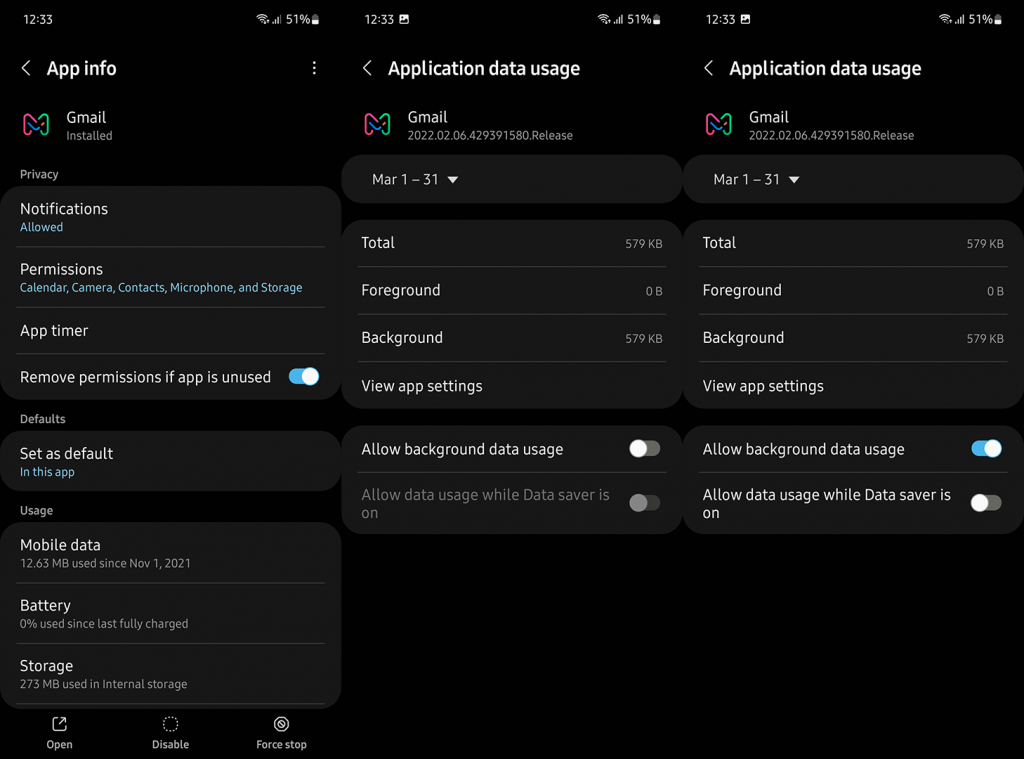
3. Ștergeți datele locale din Gmail
De asemenea, puteți reseta aplicația ștergând datele locale înainte de a reinstala aplicația sau de a dezinstala actualizările. Gmail păstrează date substanțiale la nivel local și chiar se recomandă să ștergeți datele și să forțați aplicația să se resincronizeze din când în când.
După ce ștergeți toate datele din Gmail, deschideți aplicația și așteptați să se resincronizeze. De asemenea, ar putea fi necesar să permiteți din nou Gmail să funcționeze în fundal și să utilizeze datele mobile, așa cum s-a explicat în pasul anterior.
Iată cum să ștergeți datele locale din Gmail pe Android:
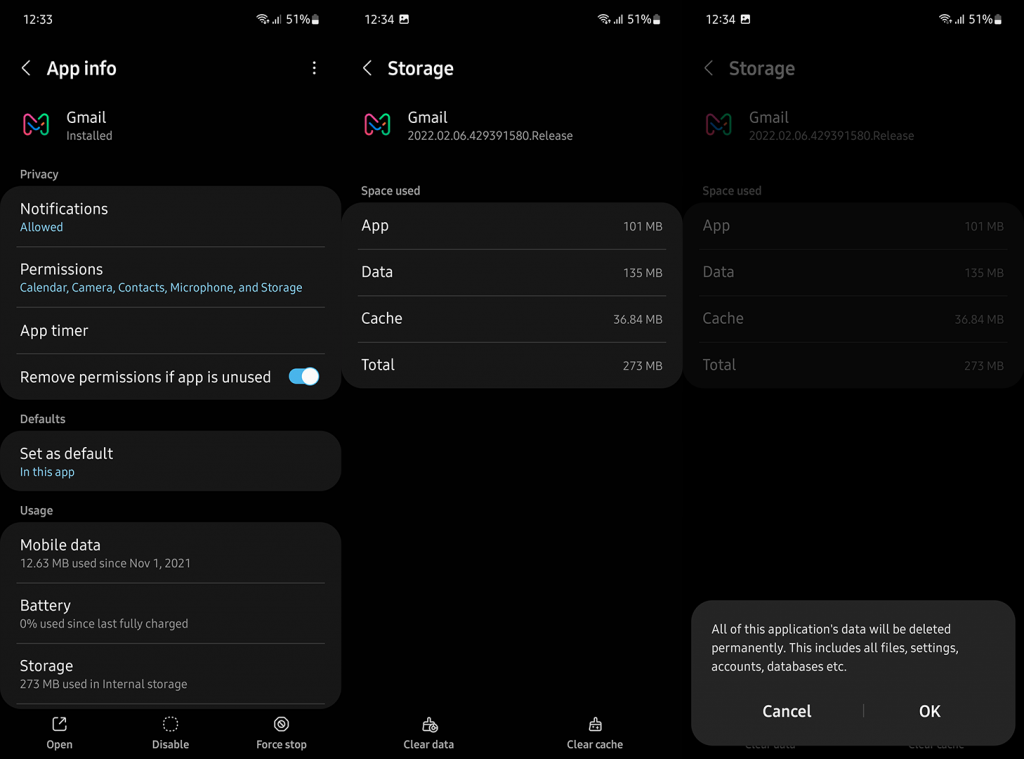
4. Reinstalați Gmail
În cele din urmă, dacă inbox-ul Gmail încă nu se actualizează automat, asigurați-vă că încercați să rezolvați problema reinstalând aplicația. În acest caz, având în vedere că Gmail vine ca aplicație implicită Mail pe multe skin-uri Android, puteți doar să dezinstalați actualizările din aplicație și nu puteți elimina complet aplicația.
Iată cum să dezinstalați actualizările din Gmail pe Android folosind Play Store:
Alternativ, puteți naviga la APK Mirror și puteți obține o versiune mai veche, aici . Aflați mai multe despre APK-uri și despre cum să reveniți la o versiune mai veche a aplicațiilor, aici . De asemenea, dacă doriți să primiți e-mailuri Gmail pe alți clienți Android sau iOS (Outlook, Apple Mail), asigurați-vă că IMAP este activat. Pentru a-l activa, deschideți Gmail pe web, deschideți Toate setările și, sub Redirecționare și POP/IMAP, comutați Activați IMAP.
Și, pe această notă, putem încheia acest articol. Vă mulțumim că ați citit și nu ezitați să ne spuneți dacă acești pași v-au ajutat să remediați problema sau nu. Aveți vreo altă soluție de recomandat dacă inbox-ul Gmail nu se actualizează? Spune-ne în secțiunea de comentarii de mai jos.
Rectin este un gel natural conceput pentru a oferi alinare și a ajuta la gestionarea simptomelor neplăcute ale hemoroizilor, atât interni, cât și externi sau combinați.
Luptă cu eroarea Blue Screen of Death (BSOD) în Windows 10. Obțineți remedieri de depanare pentru a rezolva această eroare cu ușurință.
Dacă doriți să creați etichete în aplicația Gmail, acest ghid vă oferă soluția. Aflati cum sa faceti acest lucru atât pe telefon, cât și pe desktop.
Îmbunătățiți-vă documentele cu un chenar de pagină personalizat în Word. Află cum să adăugați și să personalizezi chenarul.
Dacă Xbox-ul dvs. nu se va conecta la Wi-Fi, urmăriți soluțiile furnizate în acest articol pentru a vă conecta Xbox și a continua să jucați.
Dacă PS4 se oprește de la sine, urmați soluțiile noastre eficiente pentru a remedia problema rapid și ușor.
Aflați cele mai bune soluții pentru a remedia eroarea „microfonul este dezactivat de setările sistemului” pe Google Meet, Zoom și Hangouts.
Descoperiți modalitățile simple și eficiente de a scrie fracții în Google Docs folosind caractere speciale și echivalente automate.
Remedierea eroarei Google ReCaptcha „Eroare pentru proprietarul site-ului: tip cheie invalid” prin soluții eficiente și actualizate.
Setările de calibrare a culorilor încorporate în Windows 10 vă ajută să îmbunătățiți acuratețea culorii monitoarelor dvs. Acest ghid detaliat vă arată cum să găsiți și să configurați aceste setări.



![Cum să remediați Xbox nu se conectează la Wi-Fi? [10 soluții rapide] Cum să remediați Xbox nu se conectează la Wi-Fi? [10 soluții rapide]](https://luckytemplates.com/resources1/images2/image-9518-0408150806444.png)
![REPARAT: PS4 se oprește de la sine Problemă aleatorie [Remediere rapidă] REPARAT: PS4 se oprește de la sine Problemă aleatorie [Remediere rapidă]](https://luckytemplates.com/resources1/images2/image-9380-0408150315212.jpg)
![Remediați „Microfonul este dezactivat de setările sistemului Google Meet” [6 trucuri] Remediați „Microfonul este dezactivat de setările sistemului Google Meet” [6 trucuri]](https://luckytemplates.com/resources1/images2/image-4566-0408150945190.png)


